Si somos apasionados de grabar vídeos, hay herramientas que no nos pueden faltar para usar en nuestro ordenador con posterioridad. Una seria un editor de vídeo con el que poder tratarlo y modificarlo, y otro sería un conversor de vídeo, con el que podremos convertir nuestro vídeo en diferentes formatos como AVI, MKV, MP4 entre otros.
Si no sabes cual usar, pero tienes claro qué quieres uno gratuito, hoy te contamos cuáles son las mejores opciones para que puedas convertir tu vídeo sin gastar un euro.
Qué es un formato de vídeo y cuáles son los más usados
Cuando hablamos de un formato de vídeo, nos referimos a su codificación, ya que en función de la herramienta que usemos para grabar el vídeo, este estará codificado en un formato u otro. Este código influye directamente en la calidad de la imagen y del sonido. De igual forma obtendremos una relación directa entre la calidad y tamaño del archivo en función del formato que usemos.
Los formatos de vídeos más usados y conocidos son:
- MPEG: Moving Pictures Expert Group (Mpeg1, Mpeg2, Mp4 o Mpeg4).
- AVI: Es el formato estándar pero también el de más peso.
- MP4: Desarrollado por Microsoft con gran compatibilidad con móviles y tablets.
- MOV: Desarrollado por Apple con poco peso, ideal para Web (.m4v o .mov).
- MKV: Formato abierto, permite varios canales o pistas de audio y varias pistas de subtítulos.
- FLV: Formato de Adobe Flash (.flv).
De todos ellos el formato de vídeo en MP4 es el más conocido y compatible con gran cantidad de teléfonos móviles y tablets, de ahí que sea también muy usado. Este formato utiliza un algoritmo de compresión que codifica los datos de audio y vídeo del archivo, optimizando su calidad de almacenamiento.
Pero, sin duda, el más usado es el formato AVI, con el cual se consiguen vídeos de mucha calidad, pero demasiado pesados. Este formato también es compatible con diferentes códecs de compresión como son DivX y XviD, con los cuales se obtiene una mayor calidad de comprensión.
AVI o MP4, cuál es mejor
Una de las principales razones por las que echamos mano de estos programas para convertir archivos de vídeo, es porque necesitamos reducir su tamaño o convertirlo en compatible con algún dispositivo o plataforma. Todo dependerá del ratio de compresión utilizado por cada uno de los formatos. Dos de los tipos de ficheros de vídeo más utilizados como archivo resultante en estos conversores son tanto el AVI como el MP4. Si nos centramos en la calidad de salida que obtendremos, decir que AVI está asociado al códec DivX, mientras que MP4 usa MPEG-4 AVC / H.264. Esto se traduce en que el primero nos ofrecerá mejor calidad que MP4.
Pero en el caso de que prioricemos el tamaño que tendrán estos archivos resultantes tras la conversión, si queremos ahorrar espacio en disco deberíamos decantarnos por MP4.
Cómo debemos configurar el conversor
Uno de los problemas que nos podemos encontrar cuando vamos a convertir vídeos de un formato a otro es el no saber cómo configurar el programa. Seguro que la primera vez que hemos intentado usar estos programas hemos configurado mal los parámetros de conversión y el resultado ha sido, o bien un vídeo cuya calidad es deplorable, o un vídeo extremadamente grande.
Cuando vamos a convertir un vídeo, debemos tener en cuenta varios factores:
- Tasa de bits por segundo. Es lo que ocupa cada segundo del vídeo. La mayoría de los conversores nos permiten ajustar este valor de manera que se encargue de comprimir el vídeo hasta que ajuste en dicho tamaño. Pero lo ideal es dejar que se calcule ello solo en función de los demás parámetros.
- Fotogramas por segundo. La cantidad de imágenes que pasan cada segundo de vídeo. Lo normal suelen ser 30, aunque lo ideal es dejarlo en la opción de «igual que el origen» para que no varía este dato.
- Resolución. El tamaño de la imagen. Suele ser 720p, 1080p, 4K, etc. Reduciendo esto suele ser una de las formas en las que podemos ahorrar más tamaño en el vídeo. Sobre todo si tenemos vídeos viejos que, aunque han sido codificados a 4K (por ejemplo), su calidad real es muy inferior.
- Formato. Es el formato en el que queremos exportar el vídeo. El formato, junto al códec, pueden afectar también mucho al tamaño del vídeo.
- Factor de calidad. Se trata de un cálculo logarítmico que nos permite ajustar muy fácilmente la calidad del vídeo en función de si queremos que ocupe más espacio o esté más reducido. Cuando mayor sea el número menor será el tamaño, y cuanto menor sea, mayor la calidad.
- Audio. Nos permite elegir los canales de audio que queremos convertir. Si solo vamos a usar el español, podemos eliminar los demás para reducir el tamaño del vídeo. Y también podemos convertirlos a otros formatos de menor calidad para ahorrar más espacio.
Como todo esto es un caos, lo mejor es elegir el preset adecuado en función del resultado que queramos. Estos presets son configuraciones prestablecidas que incluyen los desarrolladores en los programas y que nos permiten, con un par de clics, elegir la calidad, resolución y tamaño del vídeo para convertirlo sin tener que toquetear nada de lo anterior.
Los mejores programas para convertir vídeos
Tal y como sucede en la mayoría de los sectores del software actual, a la hora de hablar de la conversión de vídeos disponemos de una buena cantidad de propuestas. Por tanto, queda en manos del propio usuario elegir la que más le interese por la que más se adapte a sus necesidades. Aquí entran en juegos diferentes aspectos a tener en cuenta y que equilibran la balanza hacia un lado u otro. A la hora de elegir uno de estos programas debemos tener en cuenta su precio, sencillez de uso, disponibilidad de actualizaciones, soporte, tipo de usuario al que se dirige, compatibilidad de formatos, etc.
Precisamente por todo ello a continuación os vamos a mostrar una lista con las propuestas más conocidas en estos momentos. De esta manera tendréis la posibilidad de elegir la opción que más os interese de entre todas las expuestas. A su vez os dejamos una descripción acerca de las mismas, así como el enlace de descarga para que las podáis probar.
EaseUS Video Editor
EaseUS Video Editor es, sin duda, uno de los mejores programas que podemos encontrar para editar todo tipo de vídeo y audio de la forma más rápida y sencilla posible. Este programa es compatible con una gran variedad de formatos de audio y vídeo, como mp4, mp3, avi, mpeg, wmv, mov, rmvb, vob, flv, m4a, mpg y trp, entre otros muchos, por lo que vamos a poder cargar en el programa cualquier tipo de archivo multimedia sin problemas de compatibilidad.
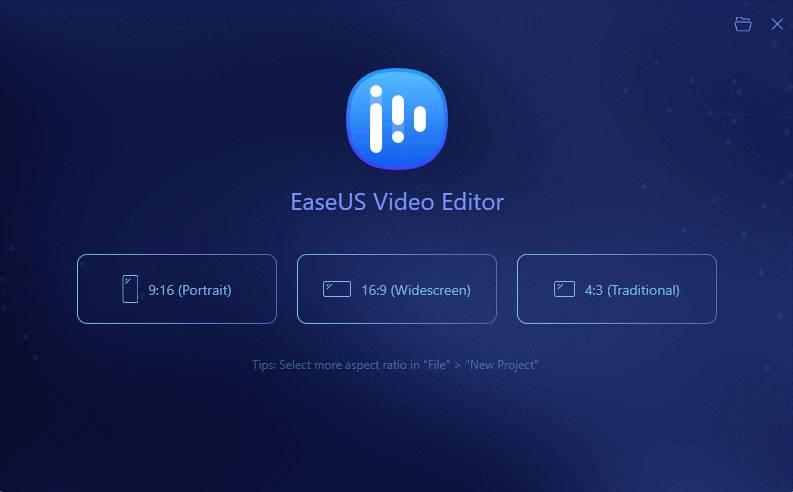
Además de ser un editor muy sencillo, este programa nos va a permitir convertir cualquier vídeo a formatos de audio, como MP3, en alta calidad sin ninguna dificultad. Y a la hora de exportar nuestros proyectos vamos a poder elegir una gran variedad de formatos diferentes, así como grabarlos directamente a un DVD e incluso subirlos a redes sociales como Facebook o YouTube. Puedes descargar este editor de vídeo de EaseUS desde su página web. Está disponible tanto para 32 bits como para 64 bits.
Lo mejor y peor
Si nos centramos en el uso en dispositivos móviles, este es un conversor de vídeo que se puede considerar de los más completos que vamos a encontrar hoy día. Además de todas las funciones que nos propone, cabe destacar la amplia compatibilidad con todo tipo de formatos que podemos usar aquí. La interfaz de usuario ha sido diseñada de tal manera que los usuarios que quieran controlar el proceso de conversión tendrán que decantarse por otro programa más complejo.
Leawo Prof. Media 11
Si estamos buscando una solución completa que nos sirva para todo, entonces otro de los mejores conversores de vídeo que podemos probar es Leawo Prof. Media 11. Este programa nos ofrece un total de 11 herramientas para poder procesar los vídeos como queramos. Las herramientas que nos encontramos dentro del software de Leawo nos permiten:
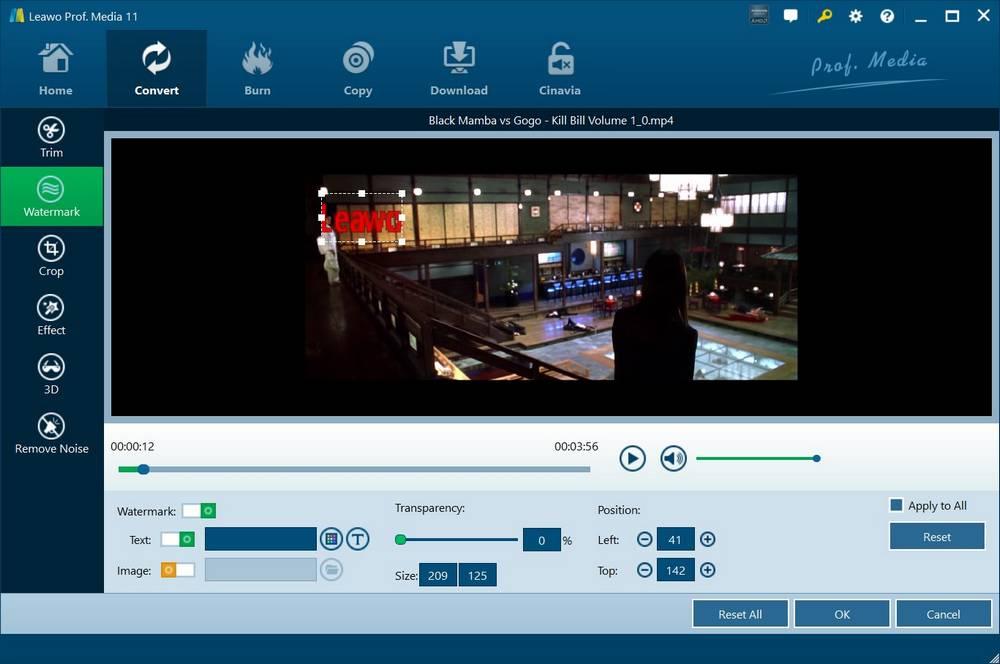
- Descargar vídeos online desde más de 1000 sitios, incluidos YouTube, Twitter y Facebook.
- Grabar vídeos a DVD o Blu-Ray, tanto desde una ISO como con un menú personalizado.
- Copiar idénticas de todo tipo de DVDs o Blu-Rays de vídeo.
- Crear una presentación de fotos, editarla y grabarla.
- Convertir audio y vídeo, con más de 180 formatos compatibles diferentes.
- Editar y personalizar vídeos son su editor que nos permite cortar, redimensionar, ajustar el brillo, etc.
- Reproducir todo tipo de archivos multimedia, incluso saltándose las restricciones regionales.
También podemos encontrar muchas otras funciones interesantes, como, por ejemplo, la posibilidad de añadir subtítulos a cualquier vídeo, tomar capturas de fotogramas concretos y hacer uso de una tecnología avanzada para descifrar discos. Además, cuenta con un sistema de aceleración por hardware, NVIDIA CUDA, AMD APP y Intel Quick Sync, que nos permite procesar y convertir todos los vídeos hasta 6 veces más rápido.
Pros y contras
Si trabajamos de forma habitual con contenidos relacionados con los vídeos, esta solución software nos ofrece un total de 11 herramientas integradas. Por tanto podríamos decir que no solamente se centra en las tareas de conversión, sino que va mucho más allá. En ocasiones y en ciertos modos de trabajo nos encontramos con una buena cantidad de parámetros para personalizar que pueden resultar un poco confusos para los poco experimentados.
HitPaw
HitPaw es una suite de edición y retoque de vídeo dentro de la cual vamos a encontrarnos con todo lo necesario para poder procesar nuestros vídeos. Además de ayudarnos a cortar, girar o redimensionar los vídeos, también vamos a poder convertirlos a otros formatos.
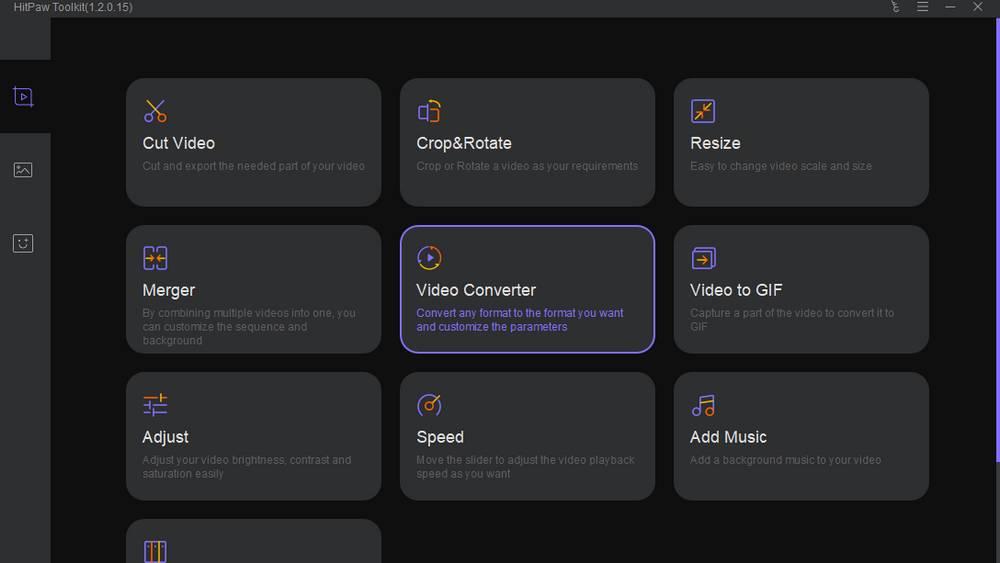
Este programa nos permite convertir audio y vídeo a más de 1000 formatos, entre otros, MP4, MOV, MKV, M4V, MP3, WAV, M4V y WMA. Ofrece una serie de presets para convertir directamente a las configuraciones más comunes, y la posibilidad de personalizar los parámetros que nosotros queramos. La conversión es muy rápida y sencilla. En pocos segundos podremos tener cualquier vídeo en el formato que necesitemos.
Desde la web de HitPaw podemos descargar este conversor de vídeos.
Nos gusta y no me gusta
Se trata de una herramienta muy intuitiva y sencilla de utilizar, siendo una solución perfecta para los usuarios que tienen unos conocimientos muy limitados de edición de vídeo y que no necesitan realizar ediciones complejas. El número de funciones es muy limitado, por lo que no es una buena opción si queremos dar rienda suelta a nuestra imaginación ya que no tenemos una línea de tiempo sobre la que trabajar, únicamente tenemos funciones asociadas a botones.
FFmpeg
Por supuesto, no podíamos pasar por alto a FFmpeg. Este no es un programa como tal, sino un conjunto de librerías y herramientas de código abierto usadas para procesar todo tipo de contenido multimedia, como vídeo, audio, subtítulos e incluso metadatos. La mayoría de los conversores de vídeo, tanto gratis como de pago, usan estas librerías por debajo para llevar a cabo su tarea.
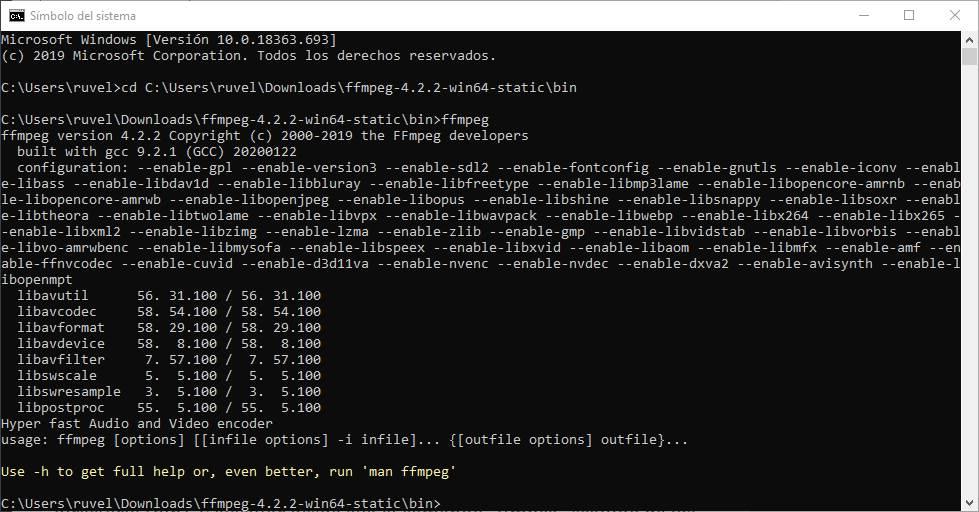
Es compatible con la mayoría de los formatos multimedia, siendo uno de los más compatibles que podemos encontrar. Y está disponible tanto para Windows como para macOS y Linux. Los usuarios más avanzados pueden usarlo desde terminal, mediante sus comandos, y aquellos que no quieran complicarse pueden recurrir a una de las múltiples frontends que existen en la red.
El principal problema de este programa es que no tiene una buena experiencia out-of-the-box, sino que ponerlo en marcha requiere de cierta habilidad. Podemos descargar este programa desde GitHub.
Puntos positivos y aspectos negativos
Esta una excelente opción si nos gusta la línea de comandos y controlar, en todo momento, los valores de la conversión de vídeo que vamos a realizar para así optimizar la resolución, tamaño y demás. No es una buena opción si buscamos una interfaz gráfica para trabajar con vídeos, ya que no dispone de ella. Funciona únicamente a través de comandos que debemos conocer previamente si queremos obtener el resultado que buscamos.
Any Video Converter Free
Any Video Converter Free es una de las mejores herramientas de conversión de vídeos gratuitas. Esta aplicación permite una conversión rápida y muy efectiva de todo tipo de ficheros de vídeos. Es compatible con formatos DivX, XviD, MPEG, MOV, WMV, AVI entre otros, convirtiéndolos fácil y rápidamente a MPEG-4 para su visualización en dispositivos portátiles de vídeo. Se trata de un programa ideal para editar y convertir vídeos de alta definición, incluyendo resolución 4K, sin pérdida de calidad. Adicionalmente, también nos servirá para descargar vídeos desde YouTube y convertirlos directamente.
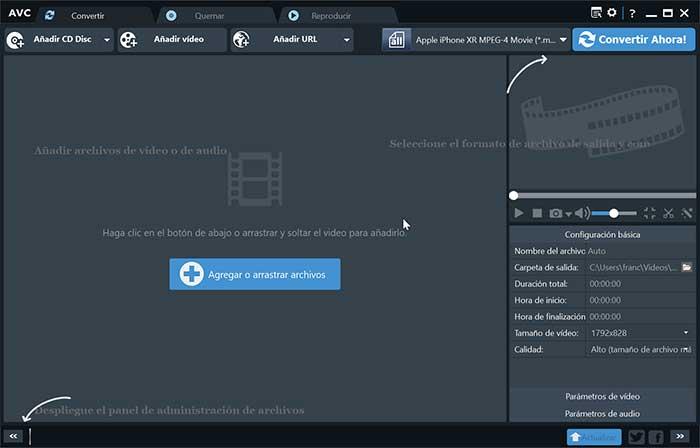
La aplicación cuenta con una interfaz clara e intuitiva de usar desde donde poder realizar sus funciones principales como convertir, quemar y reproducir. La opción más básica de Any Video Converter es el visionado de archivos de vídeo o DVD. El programa nos permitirá utilizar las diferentes pistas de audio y subtítulo disponibles y tiene un pequeño menú para manejar la reproducción del archivo.
Además de convertir a vídeo a mp4 y audio, este poderoso programa nos permitirá también obtener archivos PNG y GIF de nuestro vídeo, pero de esta forma poder crear nuestras propias animaciones que posteriormente podemos enviar por mensaje o redes sociales. Puedes descargar Any Video Converter Free de forma gratuita desde la página web del desarrollador y es compatible tanto con ordenadores Windows como con Mac OS.
Destaca por y necesita mejorar en
El punto más atractivo de esta aplicación es la interfaz de usuario, una interfaz ideal para usuarios con los conocimientos justos y que permite, a cualquier persona, convertir vídeos a otros formatos de una forma rápida y sencilla. El número de opciones para modificar a nuestro gusto la conversión es muy reducido y tan solo podemos seleccionar los diferentes presets que se muestran de forma nativa, sin posibilidad de modificarlos.
Prism
En gran medida gracias a la enorme penetración de mercado de estos contenidos multimedia relacionados con el vídeo, los programas disponibles aquí son muchos. Es por ello que a la hora de elegir uno que se adapte a nuestras necesidades en este sentido, es muy importante. Pues bien, de entre las propuestas de este tipo disponibles hoy día, también os hablaremos de Prism, un potente conversor de vídeos multiformato.
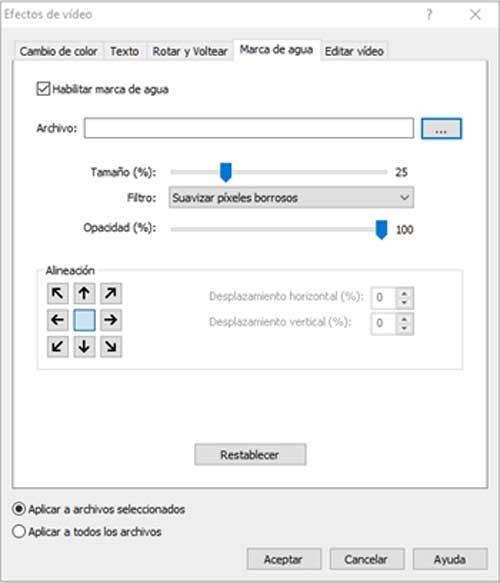
Aquí nos encontramos en realidad con un software que hace las veces de conversor de vídeo multiformato que se caracteriza por su estabilidad y sencillez de uso. El mismo nos propone diversas funciones integradas por medio de las cuales podremos convertir y comprimir vídeos en cuestión de segundos. Al mismo tiempo os diremos que este es compatible con la gran mayoría de los formatos actuales y tiene soporte para la conversión de vídeos por lotes. Esto nos permitirá convertir multitud de archivos de vídeo al mismo tiempo. Podréis hacer uso de todo ello desde este enlace.
Pros y contras
Además de convertir vídeos, con Prism también podemos añadir texto a los vídeos, rotar y voltear la imagen, añadir una marca de agua y recortar el vídeo antes de realizar la conversión. Aplicación muy básica que apenas nos ofrece opciones para elegir, siendo una opción recomendable únicamente para los usuarios que quieren realizar una conversión rápida sin complicarse la vida.
Freemake Video Converter
Freemake Video Converter es un programa de conversión de vídeo con el que podremos convertir cualquier archivo de audio, vídeo o imagen al formato que nos interese, por lo que es una gran opción para convertir vídeo mp4. La aplicación compatible con una amplia variedad de formatos, concretamente más de 500, entre los que se encuentran aquellos que son los más populares y usados como AVI, MPG, MOV, FLV, SWF, MP4, MKV, entre otros, así como los códecs más actuales como H.264, MPEG-4 y AAC.
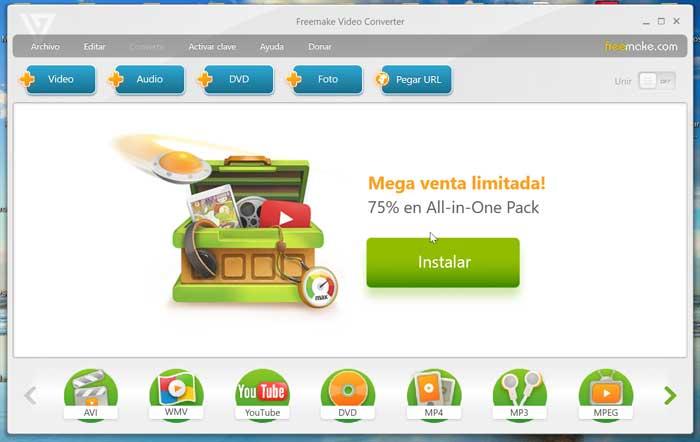
Además, es compatible con casi cualquier extensión de audio e imágenes, tanto canciones como fotografías. También podremos usarlo para subir vídeos a YouTube, al igual que descargarlos desde su propio gestor de descargas. Entre sus funciones podemos realizar ajustes de la resolución o el bitrate de sonido, así como extraer audio de los vídeos de YouTube o convertirlos a MP3, MKV, DVD, etc.
Otra función muy interesante es la posibilidad de poder copiar y grabar tanto DVD como Blu-ray no protegidos. Igualmente podemos usarlo como un editor con el que poder cortar, unir, girar películas, cortar vídeos, eliminar partes, rotar a 90 o 180 grados, eliminar barras negras, combinar varios archivos en uno y limitar el tamaño del archivo. Esto hace que hablemos de un programa muy poderoso en todos los aspectos.
Podemos descargar Freemake Video Converter directamente desde este enlace, si quieres disponer de una potente herramienta muy funcional de manera completamente gratuita.
Virtudes y defectos
La aplicación está diseñada para usuarios novatos que no tienen ningún tipo de experiencia en la conversión de vídeos a otros formatos. La interfaz es muy intuitiva y todas las opciones disponibles se muestran con su correspondiente botón. Si nuestros conocimientos informáticos son elevados, esta aplicación se nos quedará muy corta a las primeras de cambio.
Handbrake
Handbrake es un conversor de vídeo multiplataforma de código abierto con el que obtendremos una gran calidad de imagen y sonido. En concreto os hablamos de un software cuyo trabajo se centra precisamente en eso, en la conversión y adaptación de contenidos de vídeo, por lo que es ideal para convertir vídeos en mp4. Igualmente puede ser de gran utilidad en el caso de que necesitemos pasar cualquier vídeo a un formato específico que pueda ser utilizado por nuestro PC móvil, consola o televisión. Incluso nos permite extraer y convertir formatos físicos como DVD o Blu-ray.
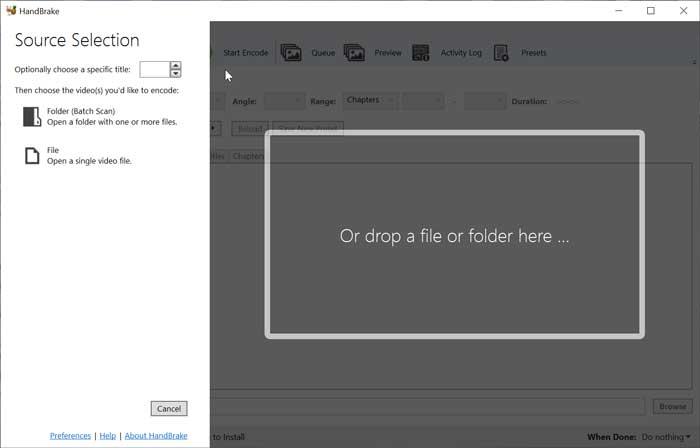
También dispone de tareas avanzadas como la posibilidad de incluir subtítulos, añadir o eliminar canales de audio o dividir un fichero en dos, cambiar la resolución del vídeo o cortar un fragmento eliminando los bordes. Es compatible con formatos como MP4, MKV, MPEG y MP3 entre otros. Es capaz de trabajar con resoluciones de hasta 4K y prácticamente cualquier relación de aspecto que necesitemos, así como usar nuestros propios ajustes de forma manual para cambiar dimensiones, códecs, aplicar recortes, integrar subtítulos, modificar bitrate, entre otros.
Si quieres descargar Handbrake puedes hacerlo de forma gratuita desde su sitio web oficial, estando disponible tanto para ordenadores Windows, Mac OS y Linux.
Puntos positivos y aspectos negativos
No se trata de una aplicación fácil de utilizar, aunque se encuentre traducida casi por completo al español, siendo una opción para usuarios que saben que tipo de formato están trabajando. Con esta aplicación podemos convertir desde y a cualquier formato que se nos pase por la cabeza, por lo que no vamos a tener ningún problema de compartibilidad para realizar nuestro trabajo. Además, es compatiblemente gratuita y no incluye ningún tipo de compras.
Avidemux
Avidemux es un editor de vídeos de código abierto y completamente gratuito con el que podemos realizar tareas básicas de edición como recortar vídeos, añadir subtítulos y pistas de audio además de eliminar las ya existentes, obtener capturas de los fotogramas, unir varios vídeos en uno, entre otras muchas cosas. Pero, además, también nos permite convertir vídeos a otros formatos, aunque la interfaz no invita a ello, ya que no está diseñada para usuarios con pocos conocimientos tanto de edición de vídeo como de informática en general. Sin embargo, es una de las mejores opciones disponibles para esta labor.
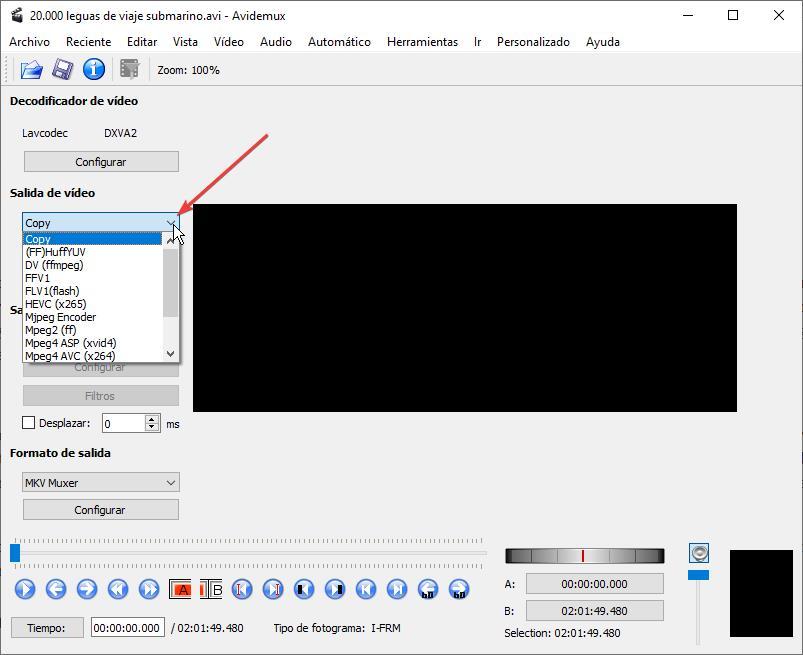
El funcionamiento de Avidemux, una vez hemos analizado a fondo de la aplicación es muy sencillo. Lo primero que debemos hacer es abrir con la aplicación el vídeo que queremos convertir a otro formato. Avidemux es compatible con todos y cada uno de los formatos de vídeo más utilizados, por lo que no vamos a tener ningún problema a la hora de acceder a su contenido y convertirlo a otro formato. A continuación, en la sección de la izquierda, en el apartado Salida de vídeo, debemos seleccionar al formato de vídeo al que queremos convertirlo. Justo a continuación, también podemos modificar la pista de audio para ajustarla al vídeo, eliminarla o reemplazarla por otra.
Finalmente, nos dirigimos al menú superior de la aplicación, pulsamos en Archivo, seleccionamos Guardar y establecemos la ruta donde queremos guardarlo. El proceso tardará más o menos tiempo dependiendo de la duración del vídeo y de la potencia que sea capaz de ofrecer nuestro equipo. Podemos descargar Avidemux desde su página web pulsando en el siguiente enlace.
Bueno y malo
Al igual que Handbrake, Avidemux es otra aplicación de código abierto y gratuita que nos permite convertir entre miles de formatos de forma muy rápida, siempre y cuando tengamos conocimientos, ya que no es una aplicación diseñada para el gran público. La interfaz de usuario es algo compleja al incluir un gran número de opciones por lo que sólo es una excelente opción si nuestros conocimientos de informática son elevados.
Divx Converter
Divx Converter es una veterana aplicación para convertir vídeos tanto en Windows como en macOS, una aplicación que con la versión gratuita es más que suficiente si no queremos complicarnos la vida modificando los parámetros de conversión. Nos permite convertir vídeos de cualquier tamaño, además de hacer copias de seguridad de DVD sin protección de copia.

Además, también incluye un ligero editor de vídeo con el que podemos recortar y rotar vídeos, añadir una marca de agua personalizable. Ofrece un elevado nivel de compresión, sin embargo, este formato nunca se ha caracterizado por ser muy amigo de la calidad de vídeo. La descarga de esta aplicación está disponible a través del siguiente enlace.
Lo mejor y lo peor
Si hablamos de Divx Converter, hablamos de una aplicación ideal para usuarios que tienen los conocimientos de informática justos para convertir vídeos de forma sencilla y rápida. La interfaz de usuario es muy sencilla de utilizar y, lo mejor de todo es que se trata de una aplicación completamente gratuita, siendo su punto más negativo que añade una pequeña marca de agua en los vídeos que convierte.
iDealshare VideoGo
iDealshare VideoGo es un completo conversor de vídeos entre formatos tanto de audio como de vídeo que, además, también permite editar los archivos convertidos y antes de realizar el proceso para cotar aquellas partes que no queremos que se muestren, añadir efectos, unir vídeos, recortar partes del vídeo a convertir y mucho más. También permite añadir subtítulos y/o eliminarlos si pasamos de un .mkv a otro formato.
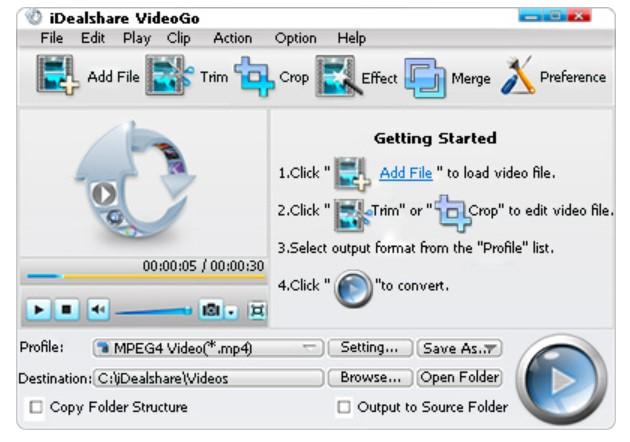
Esta aplicación es compatible con todo tipo de archivos de vídeo, incluido el formato 4K, por lo que no tenemos ningún límite a la hora de trabajar con ella. En cuanto a los formatos de audio compatibles, iDealshare VideoGo es compatible con ACC, AC3, DTS, OGA, MP3, FLAC, WMA, OGG, AIFF entre otros muchos hasta cubrir todos los formatos de audio.
También permite reproducir vídeos, aunque obviamente no es su función principal y ni mucho menos la mejor opción para hacerlo. iDealshare VideoGo está disponible para su descarga desde su página web, donde podemos descargar una versión de prueba de 7 días para Windows y macOS. Si nos gusta la aplicación, podemos comprar la versión completa por tan solo 39,99 dólares.
Virtudes y defectos
A diferencia de muchas de las aplicaciones que hemos copilado en este artículo, la solución que ofrece iDealshare VideoGo es de pago. Eso, es una de las aplicaciones más completas que podemos encontrar en el mercado y, además, tenemos hasta 7 días para probarla de forma totalmente gratuita para valorar si merece la pena realizar la inversión. La interfaz deja bastante que desear y no estaría de más adaptar su diseño a Windows 10 como mínimo, ya no decimos a Windows 11.
Adobe Media Encoder
Adobe Media Encoder es una aplicación del mismo creador que el editor de vídeo Adobe Premiere con la que podemos convertir vídeos entre diferentes formatos. El número de formatos compatibles tanto de entrad como de salida abarca prácticamente todos los códecs de vídeo tanto antiguos como actuales, por lo que es una de las mejores opciones disponibles en la actualidad para convertir vídeos entre diferentes formatos, independientemente de su duración. Con esta aplicación, se respeta el bitrate (algo que no hacen la mayoría de las aplicaciones gratuitas) al igual que la resolución.
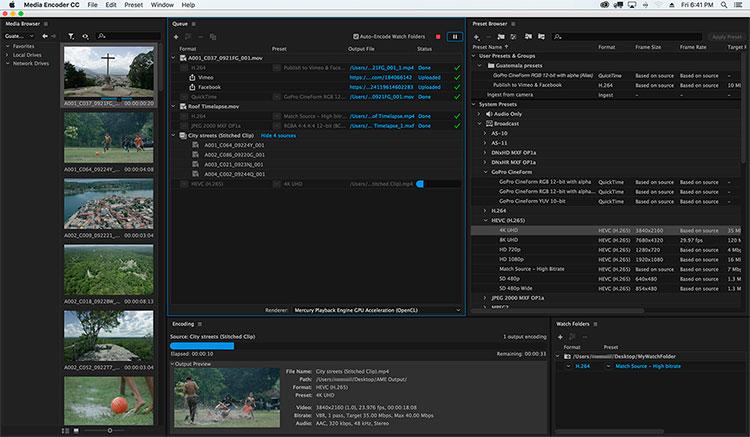
Además, también nos permite convertir archivos de audio a diferentes formatos, por lo que es una aplicación todo-en-uno para trabajar tanto con vídeo como con audio. Pero, no acaba aquí la cosa, ya que también nos permite convertir imágenes de vídeo a otros formatos, por lo que Adobe Media Encoder es la aplicación para convertir cualquier tipo de archivo multimedia a otros formatos. Eso sí, esta aplicación no es gratuita, sino que requiere de una suscripción a Adobe Creative Cloud. Lo que si podemos hacer es probar la aplicación por tiempo limitado para comprobar si realmente merece la pena pagar por la suscripción, siempre y cuando tengamos la necesidad habitual de convertir de forma habitual archivos multimedia de todo tipo.
La versión de prueba de Adobe Media Encoder está disponible a través del siguiente enlace a la web de Adobe.
Bueno y malo
Hablamos de una aplicación de Adobe, por lo que el número de puntos negativos que tiene esta aplicación se reducen a tan solo uno, ya que se trata de una aplicación de pago que, además, requiere de una suscripción a Adobe Creative Cloud, por lo que podemos pagar por una licencia y olvidarnos por completo de ella. Adobe Media Encoder es compatible con todos los formatos de vídeo habidos y por haber, por lo que ningún vídeo se resistirá a la conversión.
Otras alternativas gratis para pasar un vídeo a cualquier formato
A continuación, vamos a ver otras alternativas que tenemos disponible para poder pasar vídeos a cualquier otro formato.
WinX Video Converter
WinX Video Converter es una herramienta creada por Digiarty Software Inc, con la que podemos convertir vídeo a casi cualquier formato. Esto es debido a que es compatible con una gran cantidad de formatos de audio y vídeo, pudiendo convertir incluso en resolución 4K. Además, este programa cuenta con soporte para aceleración por hardware de nivel 3. Gracias a esto puede trabajar a mayor velocidad, con un resultado de mayor calidad ocupando un menor tamaño. El software es compatible tanto con ordenadores Windows como Mac OS. No le falta compatibilidad con dispositivos móviles tanto como sistema operativo Android como iOS.
También cuenta con diversas opciones para editar vídeos, entre las que se encuentran la posibilidad de unir, recortar, expandir, subtitular, así como personalizar la calidad y el tamaño de este. Además, permite seleccionar subtítulos incorporados o bien añadirlos de forma externa en formato SRT.
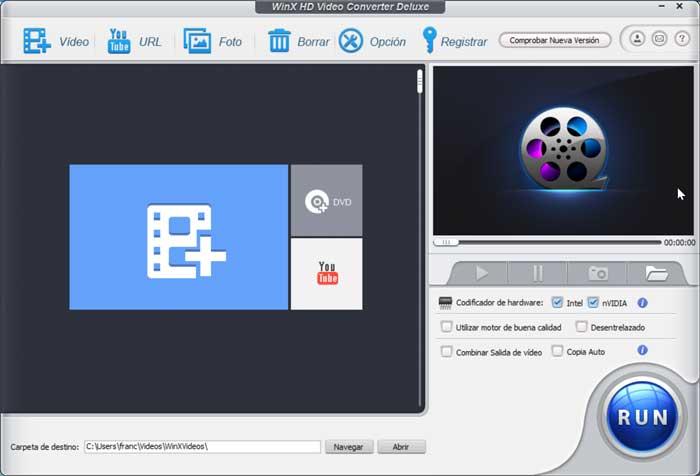
Otra característica interesante es que cuenta varios perfiles preestablecidos que podemos seleccionar para que el vídeo se convierta automáticamente en un formato compatible con ese dispositivo, como un iPhone, un móvil Android, etc. Su interfaz se encuentra traducida al español, aunque el resultado es muy mejorable, ya que parece estar hecho de forma más literal que natural.
Podemos descargar WinX Video Converter de forma gratuita desde aquí. También cuenta con una versión de pago denominada WinX Video Converter Deluxe que podemos adquirir por 35.95 dólares.
Lo mejor y peor
Nos encontramos con un potente conversor de vídeos multiplataforma que ofrece todo lo necesario para los usuarios de a pie. Nos ofrece todas las herramientas necesarias y básicas para mejorar o modificar el aspecto de nuestros contenidos multimedia. Además, utilizando una interfaz de usuario asequible y comprensible para la mayoría. Los más avanzados aquí echarán en falta determinadas funciones habituales en otros programas más profesionales para editar vídeos. Aquellos que quieran controlar al máximo todo el proceso tendrán que decantarse por otra solución software. Para beneficiarnos de todas las funciones tendremos que pagar por la versión Deluxe del programa.
MediaCoder
MediaCoder es un programa gratuito que nos permite convertir vídeos y audios en diferentes formatos de código libre, entre los que se encuentran los más conocidos como MP4, AVI, MOV, MKV, FLV, MP3 entre otros. Las conversiones que realicemos pueden servir para reducir el tamaño del fichero, mejorar su compresión o adaptarlo para que sea compatible con determinados dispositivos. Además, nos ayudará a mejorar el contenido de nuestros vídeos y audios con la ayuda de varios filtros. También podremos separar el audio y vídeo de un mismo archivo.
El programa cuenta entre sus características con codificación acelerada por GPU H.264 / H.265 y es capaz de realizar extracciones de dispositivos de almacenamientos ópticos como Blu-Ray, DVD, VCD y CD, así como realizar nuestras propias capturas de vídeo.
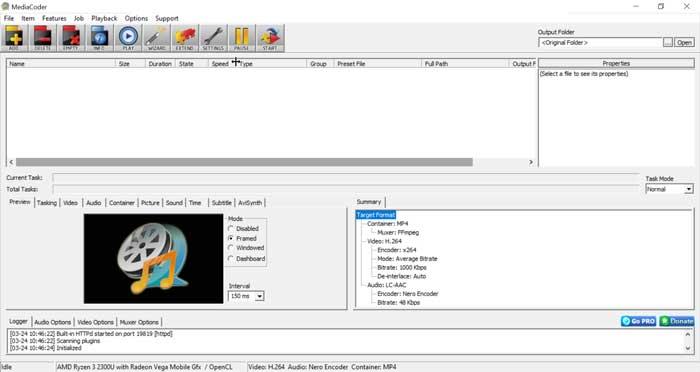
Incluso esta aplicación es capaz de arreglar archivos de vídeo que han sido descargados parcialmente o que están corruptos, por lo que puede convertirse en un gran aliado para nuestras tareas. Pero no todo es positivo en esta interesante herramienta, pues su uso puede resultar confuso para los usuarios menos experimentados y la traducción de su interfaz al español es bastante mejorable. Podemos descargar MediaCoder de manera gratuita desde aquí, siendo compatible con Windows en formato de 32 bits y 64 bits.
Pros y contras
La principal característica de esta solución software en concreto es la de ofrecernos todo lo necesario para convertir entre formatos de vídeo. La ventaja más importante que aquí vamos a encontrar es que la aplicación es compatible con la mayoría de los tipos de fichero disponibles en el mercado en estos momentos. Eso quiere decir que no tendremos problemas referentes a la compatibilidad a convertir archivos de estas características. Aquellos que estén buscando funciones de conversión más avanzadas quizás echen aquí en falta algunas de estas. Además su interfaz de usuario principal necesita una actualización a los tiempos que corren, todo lo disponible en la ventana principal podría convertir a este programa en un poco confuso.
AVS Media Converter
AVS Media Converter es una sencilla aplicación con la que podremos convertir ficheros de vídeos en diferentes formatos fácilmente, así como añadir efectos. Con estos efectos podremos variar sus colores, aplicar efecto de envejecimiento, insertar texto o, incluso, crear una película con efectos de sonido y transición. También podemos visualizar el fichero y extraer fotogramas individuales y guardarlos como imágenes independientes. Es compatible con los formatos de código abierto más conocidos como AVI, MPEG, DivX, Xvid entre otros.
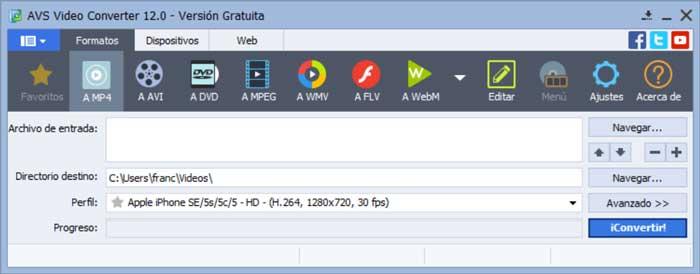
La aplicación se caracteriza por disponer de diferentes preconfiguraciones para convertir nuestros vídeos directamente a dispositivos como iPhone, iPad, móviles Android, Sony PSP, tablets, reproductores multimedia portátiles. Mediante el uso de estos ajustes predefinidos no será necesario que sepamos, por ejemplo, si nuestro iPhone soporta uno u otro formato, o si el vídeo lo podremos ver en una tablet Android, simplemente el programa convertirá el vídeo para que sea compatible. En su contra, hay que decir que las funciones de edición no se encuentran disponible en su versión gratuita.
Si quieres descargar AVS Media Converter puedes hacerlo gratuitamente desde este enlace. Esta herramienta es solo compatible con ordenadores Windows (10, 8, 7, Vista, XP).
A favor y en contra
Si hay algo que caracteriza a este conversor de vídeos de uso que nos proporciona gracias a su intuitiva interfaz de usuario. También es interesante destacar que cuenta con una función que nos permite extraer los fotogramas del contenido de vídeo para poder almacenar cada uno de ellos en forma de imagen de manera individual. Aquellos que además busquen funciones relacionadas con la edición de estos contenidos multimedia en él conversor, en este caso no las van a encontrar. Además, no hay una versión más avanzada de pago que incluya estas características que os comentamos.
Total Video Converter
Total Video Converter es una herramienta muy completa y multiformato, por lo que es compatible con los formatos más utilizados como MOV, MP4, AVI, MKV, FLV… así hasta 250 códecs diferentes. Con este programa podremos convertir y adaptar cualquier fichero de video a cualquier dispositivo, como un reproductor de video o una consola de videojuegos sin pérdida de calidad. Otras de sus funciones es la de ofrecer soporte para subtítulos y marcas de agua a partir de una imagen. Además, dispone de un reproductor de vídeo especializado en contenido multimedia, así como un extractor de audio y vídeo.
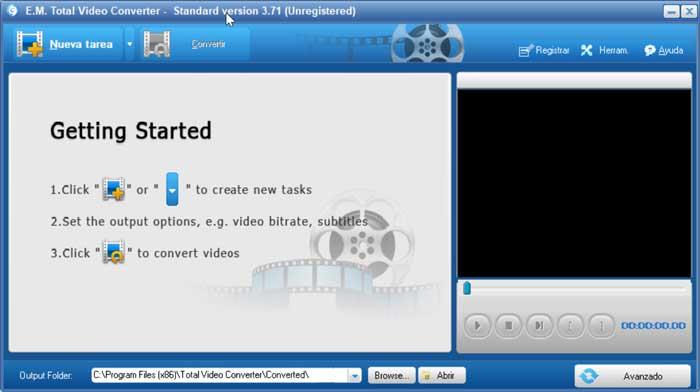
Puedes descargar Total Video Converter desde aquí, estando disponible tanto para ordenadores con Windows como con Mac OS. También dispone de una versión de pago que podremos adquirir desde 29,96 dólares.
Top y menos top
Además de todas las funciones que nos propone a la hora de convertir diferentes archivos de vídeo entre sí, este es un programa que nos propone una función adicional muy interesante. Y es que a su vez también incluye características para que podamos trabajar con los subtítulos y las marcas de agua contenidas en ese fichero en concreto. Las funciones avanzadas de edición de estos contenidos multimedia en forma de vídeo no se encuentran disponibles en la versión gratuita de la aplicación. Esto quiere decir que para beneficiarnos de todas estas funcionalidades tendremos que pagar por el programa.
Free HD Video Converter Factory
Free HD Video Converter Factory es una herramienta que usaremos para convertir vídeos de manera sumamente sencilla. Bastará con arrastrar y soltar el vídeo en su interfaz, seleccionar un formato y pulsar el botón de Ejecutar. Es un programa muy recomendado para principiantes, pudiendo seleccionar un perfil adaptado a un dispositivo de reproducción específico. Si somos usuarios más avanzados dispondremos de una amplia selección manual para personalizar resultado a nuestro gusto.
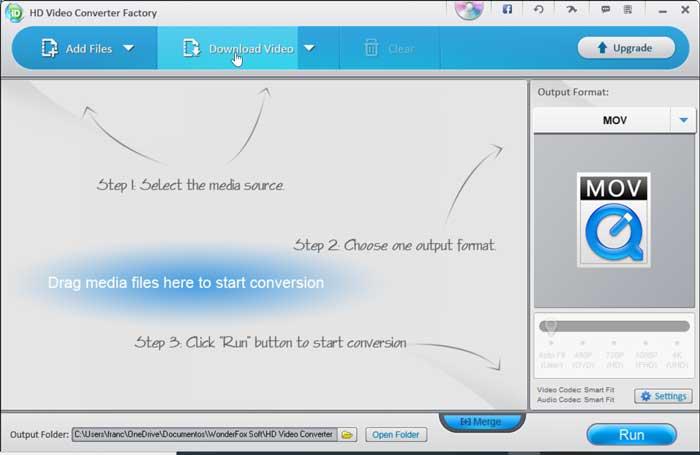
Es compatible con archivos en formato WMV, MPEG, MP4, H265, MKV o MOV, entre otros, así como dispositivos móviles de Android y iOS. Puedes descargar Free HD Video Converter Factory desde aquí, siendo compatible con ordenadores con sistema operativo Windows (10, 8.1, 8, 7, Vista, XP).
Destacable y por mejorar
Esta es una aplicación que también lleva a cabo estas tareas de las que os hablamos pero que nos intenta facilitar su uso en la medida de lo posible. Tal es así que merece la pena destacar la funcionalidad de arrastrar y soltar contenidos para que el proceso como tal se ponga en funcionamiento. Esto será muy útil si tenemos prisa o no tenemos demasiados conocimientos en este tipo de procesos. El programa en sí es tan sencillo que no nos propone funciones de control adicionales para sí poder personalizar al máximo el proceso de conversión de vídeos. Esto quiere decir que esta es una solución especialmente enfocada para usuarios poco expertos en el tema, lo que descarta a los más profesionales.
Format Factory
Otro programa muy interesante que podemos encontrar para convertir vídeos gratis es Format Factory. Este programa también se caracteriza por tener una amplia compatibilidad con todo tipo de formatos, por lo que podremos procesar, sin problemas y sin depender de codecs, lo que queramos. Además, tiene funciones avanzadas que nos pueden ser muy útiles, como, por ejemplo, la posibilidad de reparar los daños de los vídeos e incluso de comprimirlos.
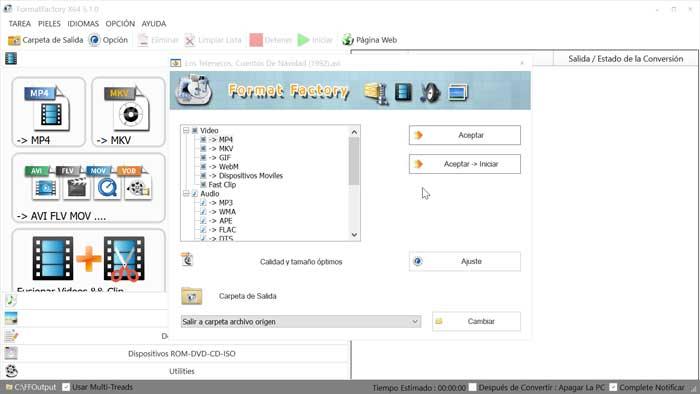
Su utilidad no se limita solo al vídeo, sino que, además, vamos a poder convertir con este programa todo tipo de archivos, como documentos e imágenes, a otros formatos. Podemos descargarlo desde su web.
Virtudes y defectos
Evidentemente esta es una solución software que nos propone todo lo necesario para convertir Nuestros vídeos en formatos más habituales. Pero también merece la pena saber que cuenta con una función que intenta reparar aquellos archivos multimedia de este tipo que detecte que están dañados, lo que será mucha utilidad en determinadas ocasiones. No solo se centra en la conversión de ficheros de vídeo como tal, ya que este programa también se encarga de ofrecernos una función de conversión de otros tipos de archivos. Todo ello se engloba en una única interfaz de usuario, lo que la puede convertir en un canto confusa si no somos usuarios expertos y que hayamos utilizado otras veces este tipo de programas.
VLC
Seguro que todos conocemos el reproductor VLC. La principal finalidad de este programa es permitirnos reproducir todo tipo de archivos multimedia sin depender de codecs ni de ningún otro software o configuración. Sin embargo, este reproductor tiene funciones ocultas, como la posibilidad de permitirnos convertir vídeo a otros formatos.
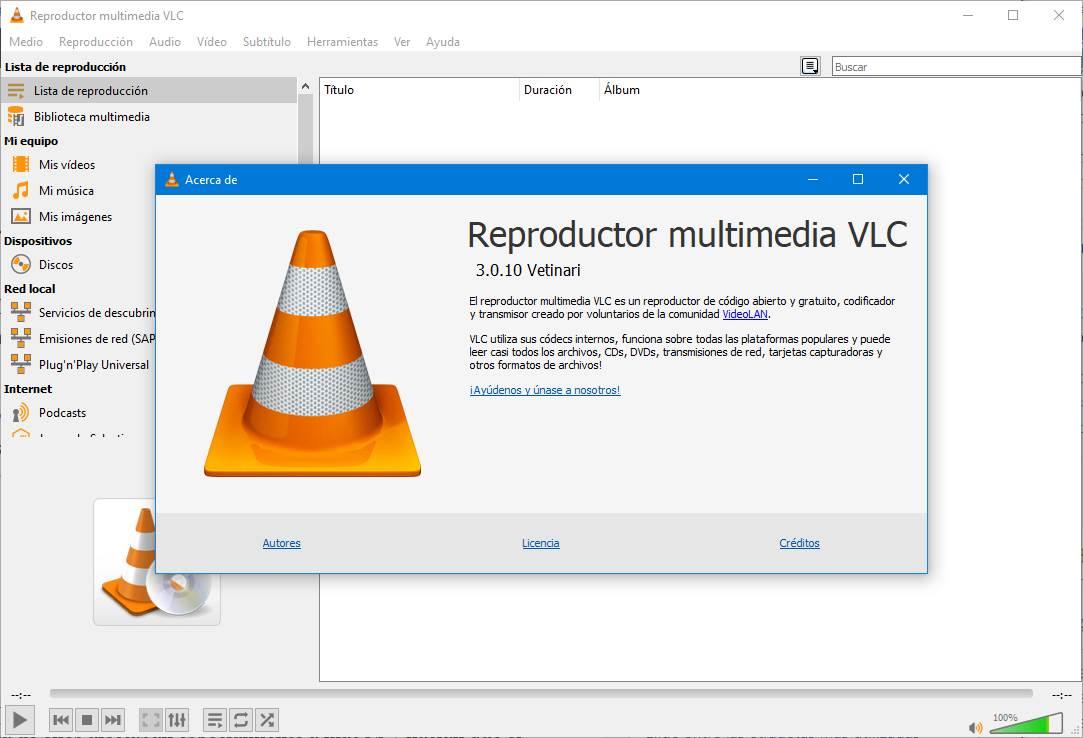
No es uno de los programas con más opciones a la hora de convertir, ni de los mejores ni de los más eficientes. Pero funciona, y si solo lo vamos a usar de manera esporádica, y no queremos instalar nada, este programa nos servirá. Podemos descargar VLC gratis desde este enlace. Está disponible para Windows, macOS y Linux.
Me gusta y no me gusta
VLC es un programa que no necesita presentación para la mayoría de los usuarios. Se trata de un potente reproductor multimedia para todo tipo de formatos de fichero tanto de vídeos como de música. Además, incluye una interesante función de conversión de archivos que nos será muy útil en estos casos. Esta no es una solución específica para realizar tareas de conversión de archivo como sucede con la mayoría de las expuestas aquí. De hecho localizar la característica como tal para poder beneficiarnos de la misma no es una tarea sencilla si no conocemos el programa multimedia en profundidad.
DVDVideoSoft Free Studio
En este caso nos encontramos ante un completo programa que pone a nuestra disposición todo lo necesario para convertir archivos multimedia, entre otras funciones. Dispone de una interfaz de usuario que se divide en cinco secciones, cada una de ellas para un modo de trabajo diferente. De este modo podremos descargar vídeos de portales streaming de Internet, subir contenidos, convertirlos, etc. De igual modo nos presenta la posibilidad de descarga torrents desde aquí, o llevar a cabo diferentes conversiones. Estas se pueden realizar entre archivos de audio, vídeo e imágenes.
Pero eso no es todo, sino que al mismo tiempo nos encontramos con que podremos editar estos archivos multimedia de los que os hemos hablados, incluidos los vídeos, claro está. Port tanto esta es una excelente a la vez que completa solución para convertir vídeos u otros contenidos que los complementen. Al mismo tiempo hay que decir que el programa es gratuito, por lo que no tendremos más que instalarlo. Eso sí, hay que tener cuidado en el proceso ya que el mismo nos pregunta para instalar otros programas. Estos a priori no nos interesan, por lo que podemos negarnos, pero hay que leer los mensajes que aparecerán.
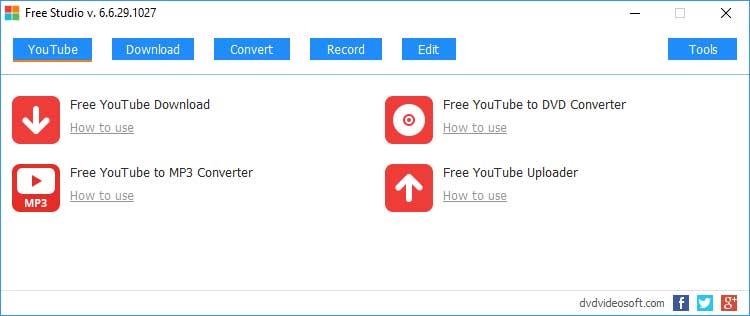
Una vez sabemos todo esto, para poder descargar el programa como tal, lo podremos hacer sin coste alguno desde este enlace. Al mismo tiempo hay que saber que este es un programa que lleva tiempo entre nosotros, por lo que sus desarrolladores ya tienen experiencia para ofrecernos un producto fiable.
A favor en contra
Esta es una solución software que se centra en la conversión de todo tipo de archivos pero que además nos propone algunas funciones adicionales que nos serán de ayuda. Para que nos hagamos una idea, el mismo programa nos permite subir y descargar contenidos de internet para su posterior conversión desde aquí. Debemos prestar una especial atención cuando instalamos el programa ya que en el asistente al que estamos acostumbrados nos intenta añadir otras aplicaciones no deseadas a nuestro ordenador. Esto es algo que podemos descartar pero que, como os decimos, debemos estar atentos.
Cuál es el editor de vídeos que más nos interesa
A medida que ha ido creciendo el uso de este tipo de archivos, de mayor o menor tamaño, en nuestros equipos de sobremesa, lo mismo ha sucedido con las soluciones software disponibles. Hoy en día podemos llevar a cabo todo tipo de tratamientos con estos ficheros, incluyendo la conversión entre formatos qué es lo que nos ocupa ahora. Os hemos hablado de una buena cantidad de programas para estas tareas en concreto, algunas más completas que otras, gratuitas, de pago, o más o menos actuales.
Sin embargo, si tenemos que destacar una de ellas por encima del resto, en este caso vamos a nombrar a Handbrake. Esto se debe principalmente a que se trata de una herramienta que lleva una buena cantidad de años entre nosotros centrada en la conversión de ficheros de vídeo. Cierto es Que con el paso del tiempo ha ido añadiendo nuevas funciones y capacidades, pero la mayoría de ellas se han centrado en mejorar la experiencia en este tipo de conversión. Además, poner nuestra disposición una interfaz de usuario bastante asequible, es gratuita, y nos ofrece todo lo necesario para convertir nuestros contenidos personales de este tipo.
Tampoco podemos olvidarnos de Avidemux una aplicación que, aunque no centra su funcionalidad en la conversión de vídeos, también nos permite realizar es proceso de una forma muy rápida y sencilla. Además, es de código abierto, gratuita y se actualiza regularmente. Otra opción interesante para considerar la encontramos en VLC, aunque el proceso para convertir vídeos es un poco más complejo, pero al incorporar un reproductor de vídeo, evitamos utilizar una aplicación adicional para estos menesteres.
Si lo que queremos es convertir cualquier formato de vídeo a MP4, no hace falta recurrir a aplicaciones de terceros, ya que podemos hacer uso de la aplicación Editor de vídeo. Editor de vídeo es una aplicación incluida de forma nativa tanto en Windows 10 como en Windows 11 con la que podemos convertir cualquier vídeo a formato MP4. Tan solo debemos añadir el vídeo a convertir a la línea de tiempo y, a continuación, exportar el trabajo. El único formato al que nos permite exportar del vídeo es MP4, por lo que no es neceasrio utilizar otras aplicaciones si este es el formato de salida que buscamos.

